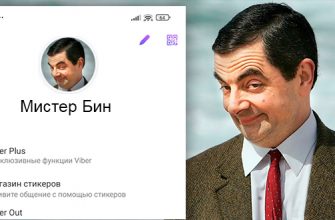Всем привет! У нас разбор интересного письма от нашего постоянного читателя, и в нем есть конкретный вопрос – как с электронной почты отправить сообщение на ВатсАп. Прямого пути отправки нет. То есть вы не можете просто создать письмо, указать номер телефона, мессенджер WhatsApp и отправить всё это добро из почты.
Дело в том, что сеть WhatsApp закрыта и попасть в неё можно только, авторизовавшись в мессенджере через официальное приложение. Правда есть обходной способ. Нам нужно зайти в почту, перейти в письмо и далее уже использовать вариант копировать-вставить или инструмент «Поделиться», если вы используете телефон. Об этом мы поговорим в статье ниже. Мы рассмотрим все известные платформы. Поехали!
Android

Давайте посмотрим, как с почты отправить сообщение на WhatsApp. Для этого делаем следующее:
Читаем – как написать в ВатсАпп не добавляя в контакты.
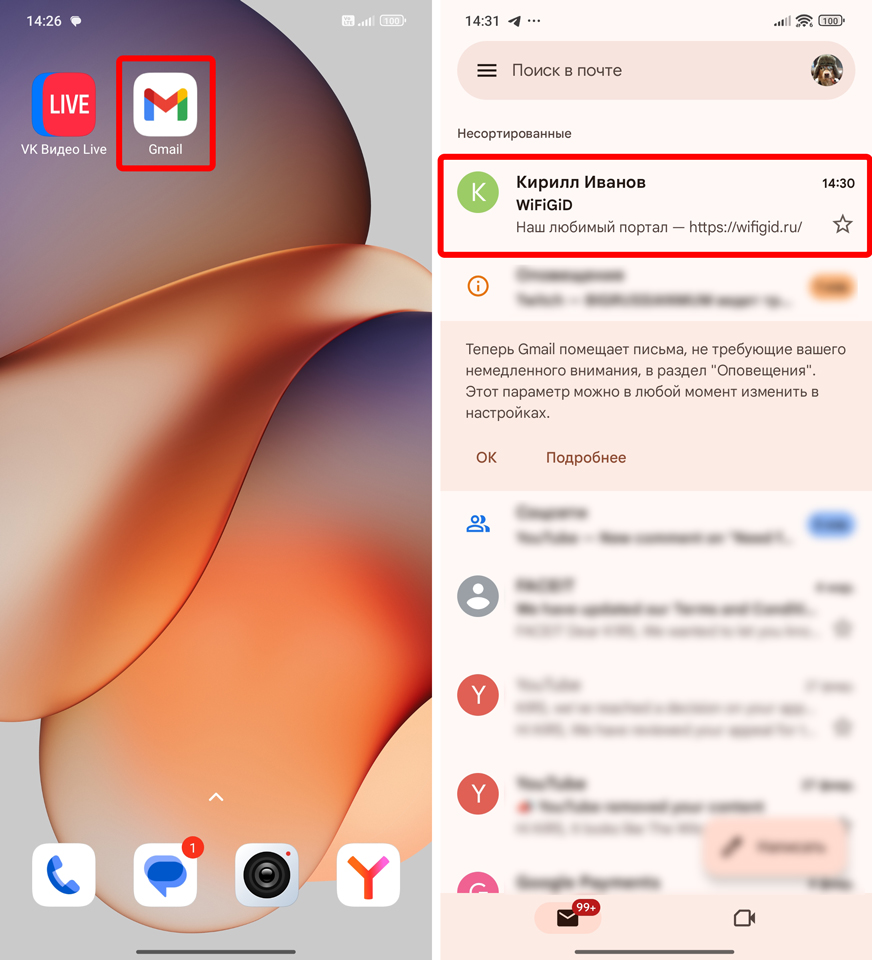
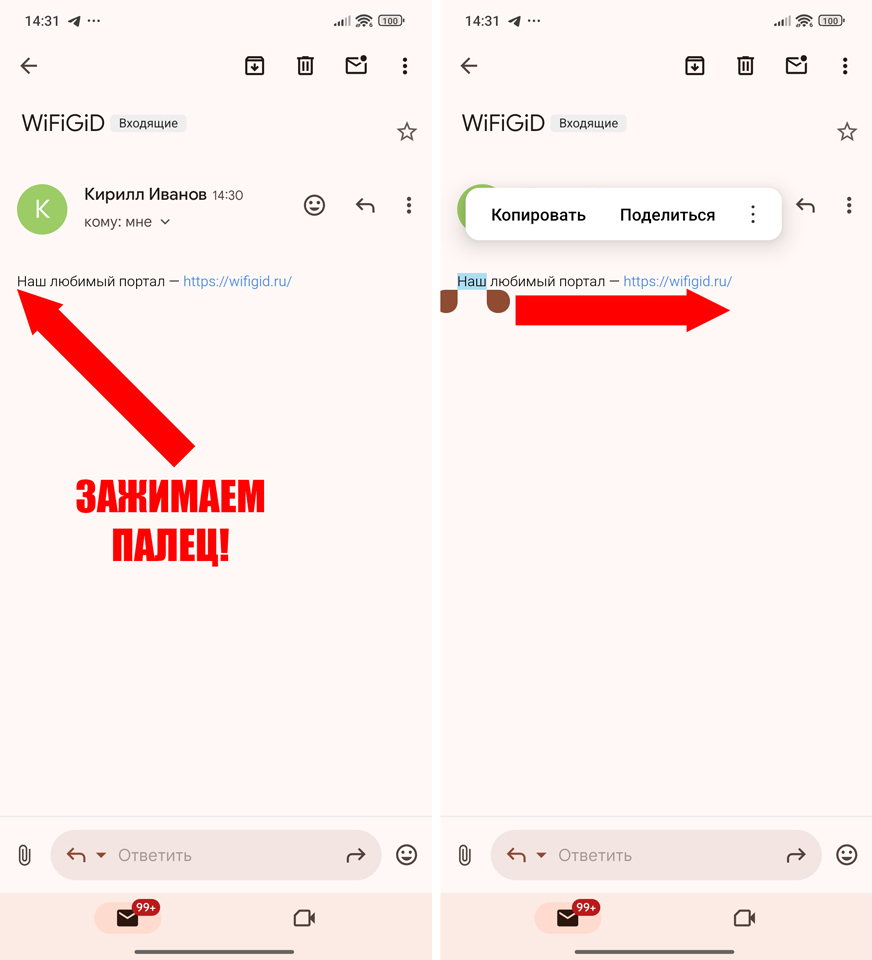
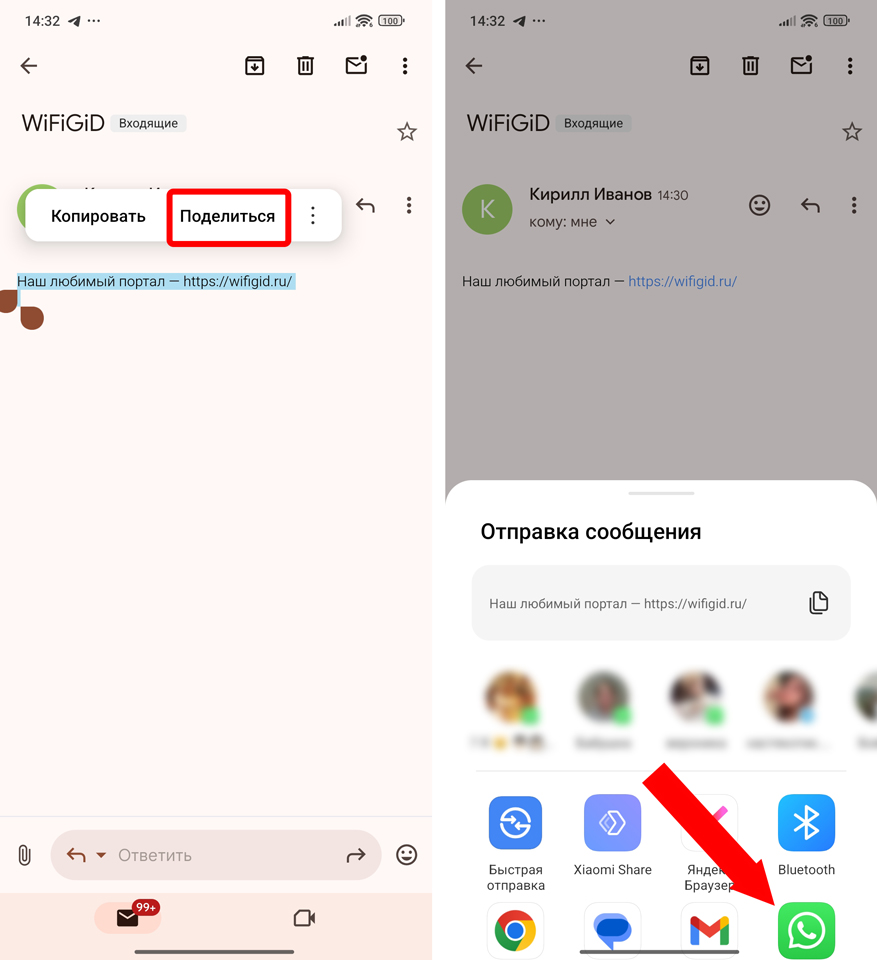
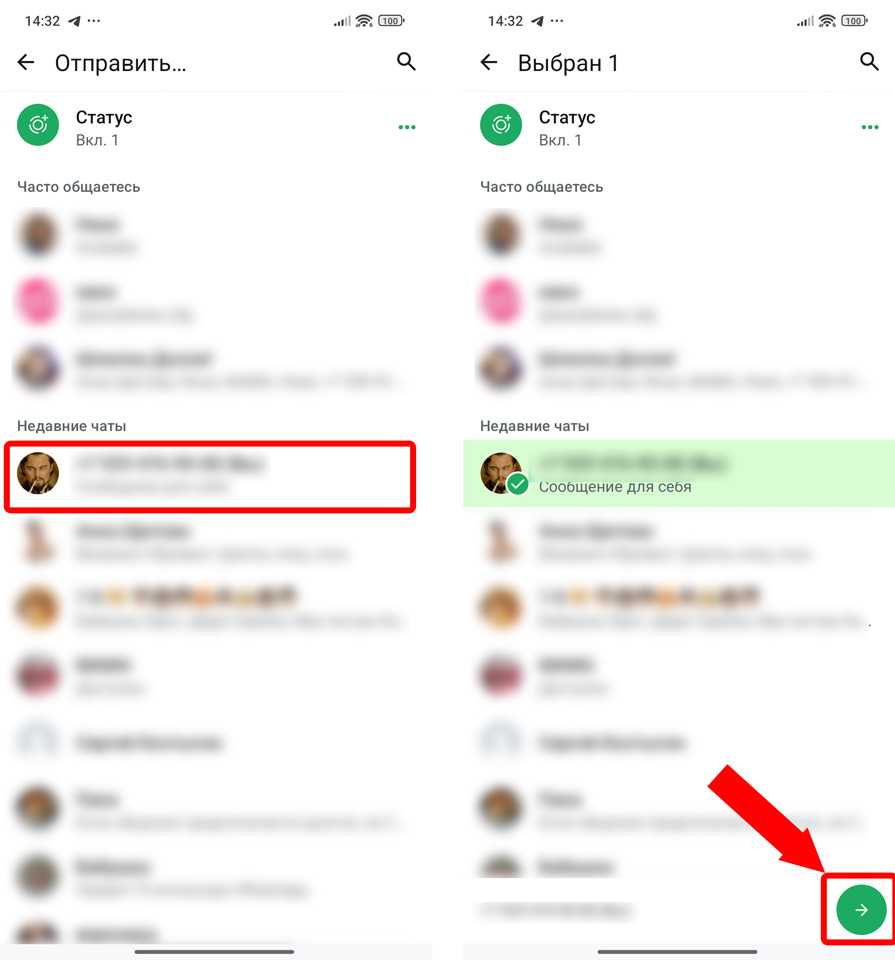
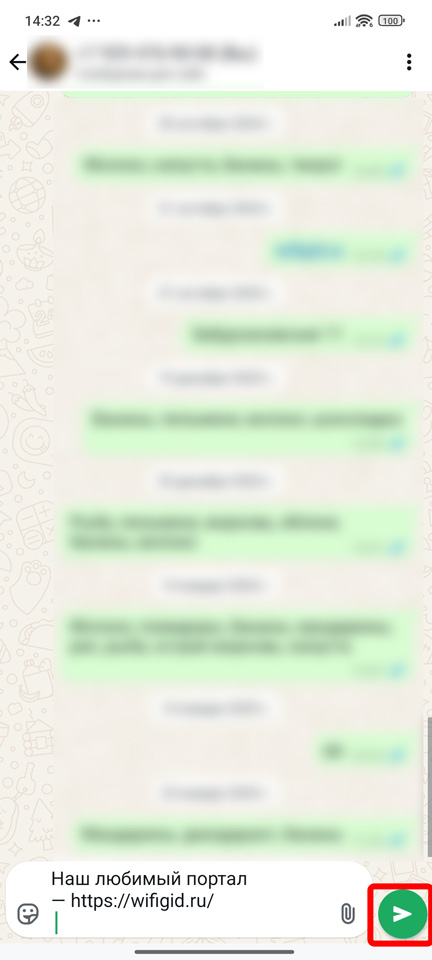
Теперь вопрос – как отправлять привязанные файлы, фото и видео из письма? Вам сначала нужно скачать их на свой смартфон. Далее переходим в WhatsApp, в переписку, жмем по значку скрепки, выбираем тип отправляемого файла и выбираем его с телефона. Уже потом отправляем.
Читаем – как отправить видео и фото по ВатсАппу.
iPhone (iOS)
Отправить сообщение с почты на ВатсАп можно и с помощью мессенджера на Айфоне или Айпаде. Покажу на примере:
Читаем – как переслать сообщение по ВатсАп другому человеку.
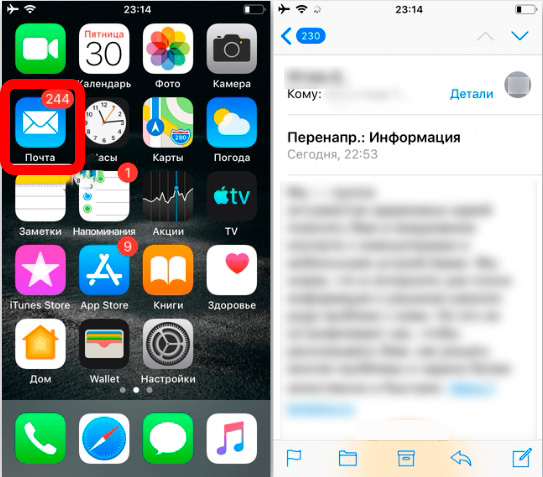
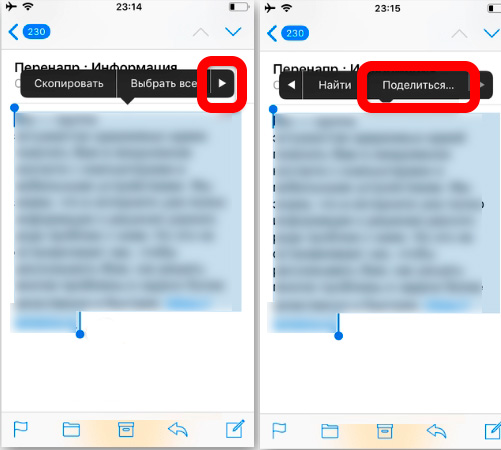
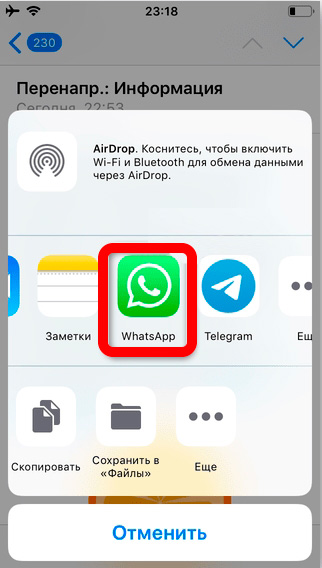
Windows
Ниже я рассмотрю приложение мессенджера, но вы можете использовать и Веб-версию.
Читаем – как зайти в ВатсАп на компьютере.
Ctrl + C
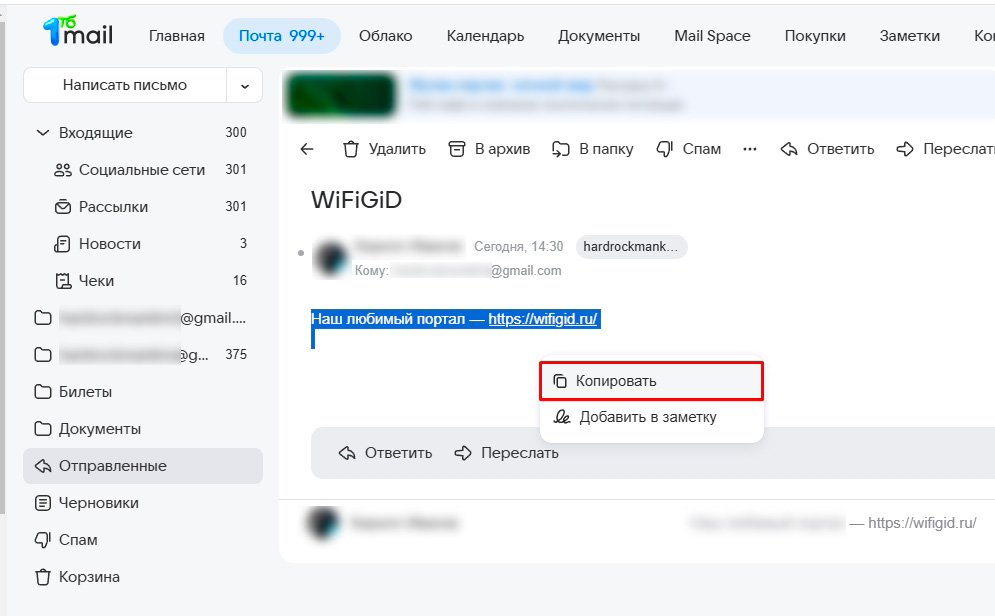
Ctrl + V
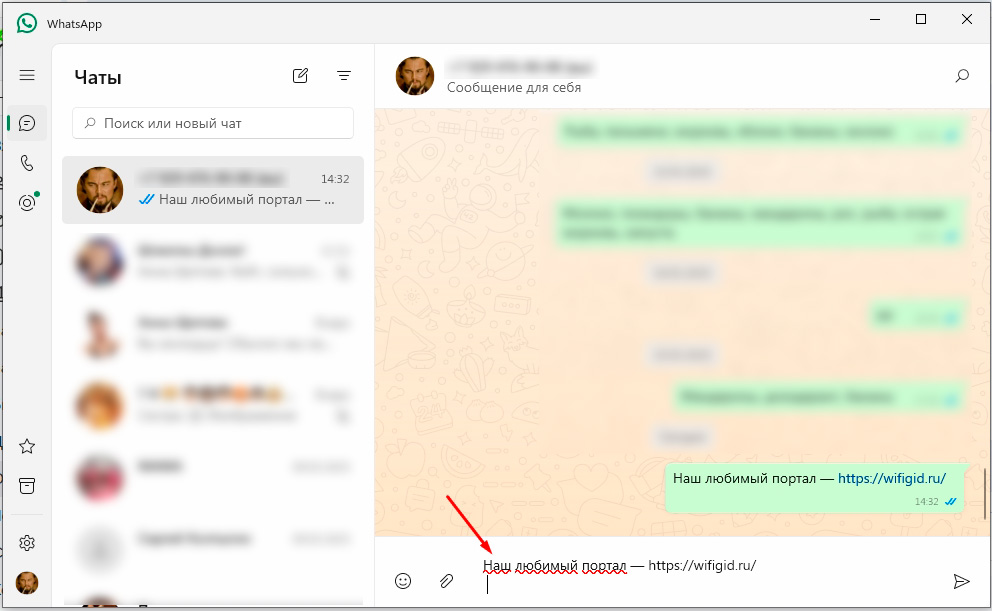
Про фото, видео и файлы – тут дела обстоят аналогично, как и со смартфонами. То есть вам нужно закачать файлы на комп. И далее уже через «скрепку» отправить их собеседнику. Больше никаких вариантов нет. До новых встреч на портале WiFiGiD.RU.